Wenn der angeschlossene Kartenleser vom Computer erkannt wird, jedoch aktuell nicht funktioniert, können Sie folgende Schritte wie folgt durchführen:
1. Mit welchem Browser arbeiten Sie in Zusammenhang mit der Rehasportzentrale?
Bitte öffnen Sie die Seite im besten Falle mit Hilfe des Mozilla Firefox.
2. Prüfen Sie auf Ihrem Computer unter „Einstellungen“ – „Update & Sicherheit“, ob dieser aktuelle Windows Updates noch nicht durchgeführt hat. Installieren Sie diese und starten Sie anschließend den Rechner neu.
3. Sollte dies keine Abhilfe schaffen, kann der Rehasportzentrale Kartenleser-Dienst auch manuell neu gestartet werden.
Dazu rufen Sie bitte das Modul „Dienste“ über die Windows Suchfunktion oder über den Taskmanager auf.
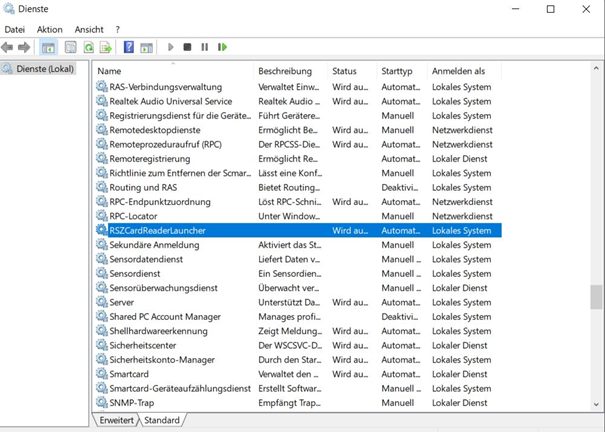
Anschließend suchen Sie sich den Eintrag „RSZCardReaderLauncher“ raus und markieren diesen wie oben im Bild.
Nun klicken Sie mit der rechten Maustaste auf den Dienst und suchen den Eintrag „Neu starten“ im sich öffnenden Popupmenü heraus.
Der Dienst sollte nun neu gestartet werden. Wechseln Sie nun in den Mozilla Firefox und fügen in der Adressleiste folgenden Link ein: https://localhost:8889/lesekarte. Drücken Sie Enter und warten die Meldung ab.
„error|Keine Karte im Lesegerät“ sollte erscheinen. Stecken Sie eine beliebige Club-/ Versichertenkarte in den Kartenleser und bestätigen Sie den Link erneut. Nun sollten Sie Versicherungsdaten gelesen werden. Der Kartenleser funktioniert.
4. Überprüfen Sie die lokalen Energiesparoptionen Ihres Computers, ob diese deaktiviert sind.
„Systemsteuerung“ – „Energieoptionen“ – „Energiesparplaneinstellungen“ .
Gegebenfalls „Erweiterte Energieeinstellungen“.
Unter dem Punkt „USB-Einstellungen“ muss dieser auf deaktiviert gesetzt werden. Anschließend starten Sie den Computer einmal neu.
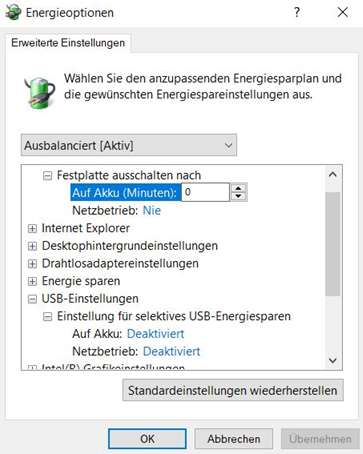
5. Sollten alle obigen Lösungsvorschläge nicht zum gewünschten Ergebnis führen, kontaktieren Sie uns bitte unter der Telefonnummer:
0201 890 611 -521 oder senden uns eine E-Mail an
(Bitte geben Sie immer Ihre Kundennummer sowie Rückrufnummer an).

